Comment découper une image dans Photoshop
Vous pouvez faire beaucoup de choses dans Photoshop ; c'est comme un outil complet pour éditer des images. Si vous utilisez Photoshop et connaissez encore toutes ses fonctionnalités ou si vous essayez d'explorer les fonctionnalités de découpe qu'il propose, nous sommes là pour vous aider ! Apprendre et comprendre comment découper une image dans Photoshop rapidement et facilement. Découvrez également d'autres méthodes de découpe d'images en ligne si Photoshop ne correspond pas à vos ressources et compétences.
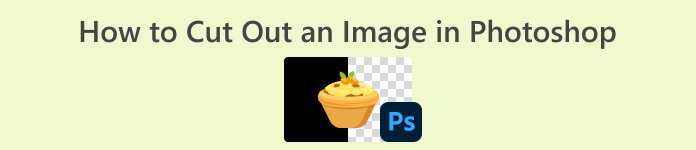
Partie 1. Comment découper une image dans Photoshop
Apprendre à découper des images dans Photoshop est important car cela permet aux individus de séparer et de manipuler avec précision différents éléments d'une image. Cette compétence est fondamentale pour des tâches telles que la suppression de l'arrière-plan, la création de collages et la réalisation d'améliorations ciblées lors de l'édition d'images. Qu'il s'agisse de conception graphique, de photographie de produits ou d'art numérique, la possibilité de découper des images offre flexibilité et contrôle créatif, permettant aux professionnels et aux passionnés d'obtenir les résultats visuels souhaités dans divers projets.
Voici comment couper une image dans Photoshop :
Étape 1. Ouvrez une image dans Photoshop en accédant à Fichier languette.

Étape 2. Choisir la Sélection d'objet et faites glisser la souris sur votre objet pour sélectionner la zone que vous souhaitez découper.

Étape 3. Cliquez sur Sélectionner et masquer.
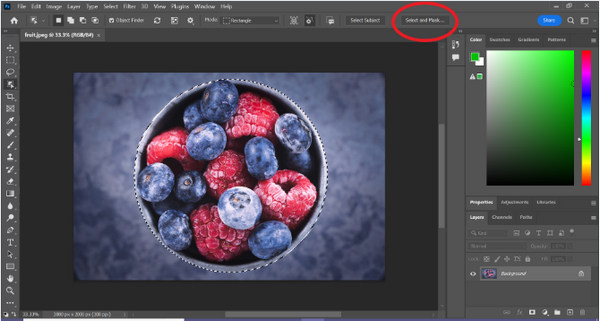
Étape 4. Ajustez les paramètres de sélection, tels que l'adoucissement, si nécessaire.
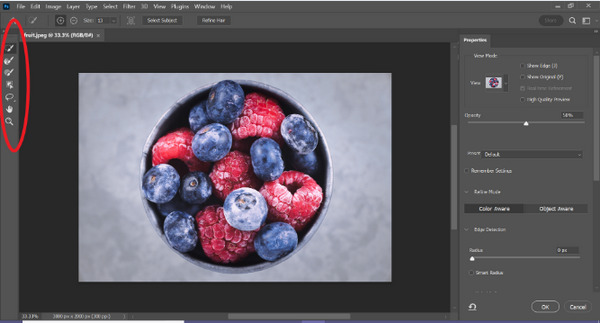
Étape 5. Clique le Masque icône pour découper votre image et enregistrer l'image modifiée.
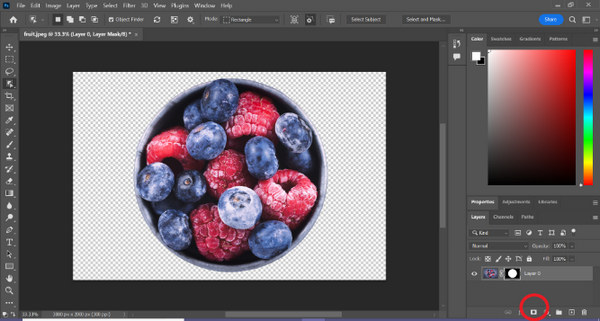
Avec ce guide simple, vous pouvez désormais découper une image dans Photoshop rapidement et facilement. Suivez simplement le guide et profitez d'un processus sans tracas de retouche d'image précise. Aussi, vous pouvez changer la couleur de l'image pour remplacer la pièce découpée.
Partie 2. Comment découper une image sans Photoshop en ligne ?
Si Photoshop n'est pas installé sur votre ordinateur, il existe un moyen de découper une image en ligne. Si Photoshop est un outil de qualité pour éditer des images, notamment pour découper parfaitement une image, il fallait des compétences et de la pratique pour le maîtriser. Ainsi, si cet outil n’est pas entre vos mains, vous pouvez utiliser ces méthodes pour découper facilement une image.
Méthode 1 : Suppression d'arrière-plan en ligne FVC
Suppresseur d'arrière-plan en ligne FVC est polyvalent et convivial, conçu pour supprimer automatiquement les arrière-plans des images dans des formats tels que PNG, JPG et JPEG. Cet outil simplifie le processus de création d'arrière-plans transparents et offre des options de personnalisation, permettant aux utilisateurs d'utiliser un pinceau pour sélectionner des zones spécifiques à supprimer ou à conserver.
De plus, FVC Free Background Remover permet aux utilisateurs de changer l'arrière-plan de l'image en une couleur unie de leur choix ou même de le remplacer par une autre photo. L'outil va au-delà de la suppression de l'arrière-plan, offrant des fonctionnalités d'édition simples telles que le recadrage, le déplacement, le retournement et la rotation, permettant aux utilisateurs d'améliorer l'attrait général de leurs images. Vous trouverez ci-dessous les étapes à suivre pour l'utiliser.
Étape 1. Tout d’abord, allez sur leur site officiel et cliquez sur Télécharger l’image.
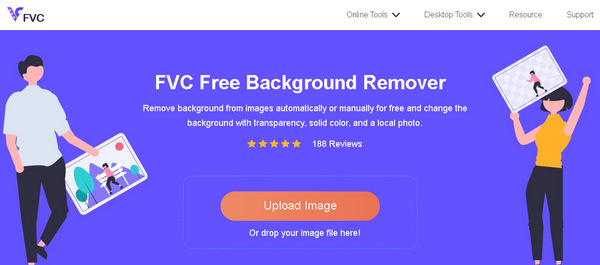
Étape 2. Attendez le processus. Après cela, vous pouvez modifier votre image en affinant les bords et en déplaçant le sujet.
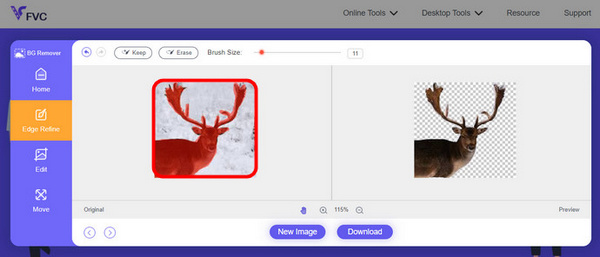
Étape 3. Pour enregistrer le résultat, cliquez sur le Télécharger bouton.
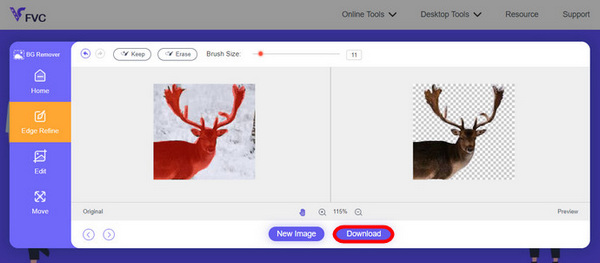
FVC Image Background Remover est véritablement un outil incontournable pour découper une image. En plus d'être gratuit, l'outil est très convivial pour ajouter l'arrière-plan à une image. Vous voyez, il vous suffit de suivre quelques étapes simples et vous pouvez facilement supprimer l'arrière-plan de vos photos avec une telle facilité.
Méthode 2 : Utilisation de la fonctionnalité iPhone iOS 16
iPhone iOS 16 apporte plusieurs nouvelles fonctionnalités et mises à jour. L’un d’eux est l’image découpée. Cette fonction de découpe d'image permet aux utilisateurs d'isoler le sujet d'une photo et de créer des découpes de photos directement sur leur iPhone.
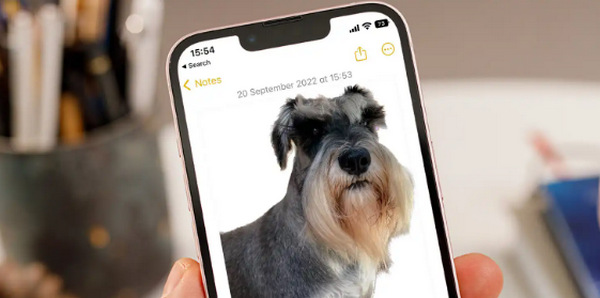
Étape 1. Ouvrez une photo dans vos Photos.
Étape 2. Appuyez longuement sur le sujet de la photo, puis un contour blanc brillant apparaîtra.
Étape 3. Maintenant, copiez et collez l'image dans vos notes, votre messagerie et votre message. Vous pouvez également le déposer directement sur un autre appareil iPhone.
Cette fonctionnalité de découpe de photo n'est disponible que dans iOS 16 et versions ultérieures sur iPhone XS, iPhone XR et versions ultérieures.
Partie 3. FAQ sur la découpe d'une image dans Photoshop
Comment découper quelqu’un d’une image et le mettre dans une autre dans Photoshop ?
Pour découper quelqu'un d'une image dans Photoshop et le placer dans une autre, procédez comme suit :
1. Utilisez l’outil Lasso ou Stylo pour décrire soigneusement la personne.
2. Cliquez avec le bouton droit et choisissez Calque via Copier pour dupliquer la zone sélectionnée.
3. Ouvrez l'image de destination, créez un nouveau calque et collez-y le calque copié.
4. Ajustez la taille et la position selon vos besoins, en affinant les bords pour une intégration transparente.
Comment découper quelque chose dans Photoshop et le rendre transparent ?
Pour découper quelque chose dans Photoshop et le rendre transparent :
1. Utilisez l'outil Stylo ou la Baguette magique pour sélectionner l'objet.
2. Appuyez sur Supprimer pour supprimer la zone sélectionnée.
3. Enregistrez l'image au format PNG.
4. Assurez-vous que la zone supprimée apparaît sous la forme d'un motif en damier, indiquant la transparence.
Comment soustraire une forme dans Photoshop ?
Pour soustraire une forme dans Photoshop :
1. Créez deux formes à l'aide de l'outil Forme ou de n'importe quel outil de sélection.
2. Assurez-vous que les deux formes se trouvent sur des calques séparés.
3. Sélectionnez le calque supérieur, accédez aux Opérations sur le chemin dans la barre d'outils et choisissez Soustraire la forme avant.
4. La forme supérieure sera soustraite de la forme inférieure, créant ainsi une nouvelle forme avec la zone soustraite.
Puis-je découper des objets complexes avec des détails fins dans Photoshop ?
Oui, Photoshop propose des outils avancés comme l'outil Plume pour des sélections précises d'objets complexes. Zoomez pour plus de précision, créez des points d'ancrage autour de l'objet et affinez le chemin pour des découpes détaillées.
Quelle est la différence entre Calque via Couper et Calque via Copier lors de la découpe d'une image dans Photoshop ?
Layer via Cut supprime la zone sélectionnée et la place sur un nouveau calque. Tandis que Calque via Copier duplique la zone sélectionnée sur un nouveau calque, laissant l'original intact. Choisissez selon que vous souhaitez conserver l'original ou non pendant le processus de découpe.
Conclusion
C'est facile, non ? Maintenant que tu sais comment découper une image dans Photoshop, améliorez ces compétences et explorez d'autres fonctionnalités de Photoshop. De plus, vous pouvez essayer d'autres méthodes de découpe d'une image en ligne en utilisant FVC Online Background Remover ou via votre appareil iPhone. Découper une image est maintenant plus facile que jamais, alors ne manquez pas cette opportunité et améliorez votre créativité en suivant ce guide.



 Video Converter Ultimate
Video Converter Ultimate Enregistreur d'écran
Enregistreur d'écran


